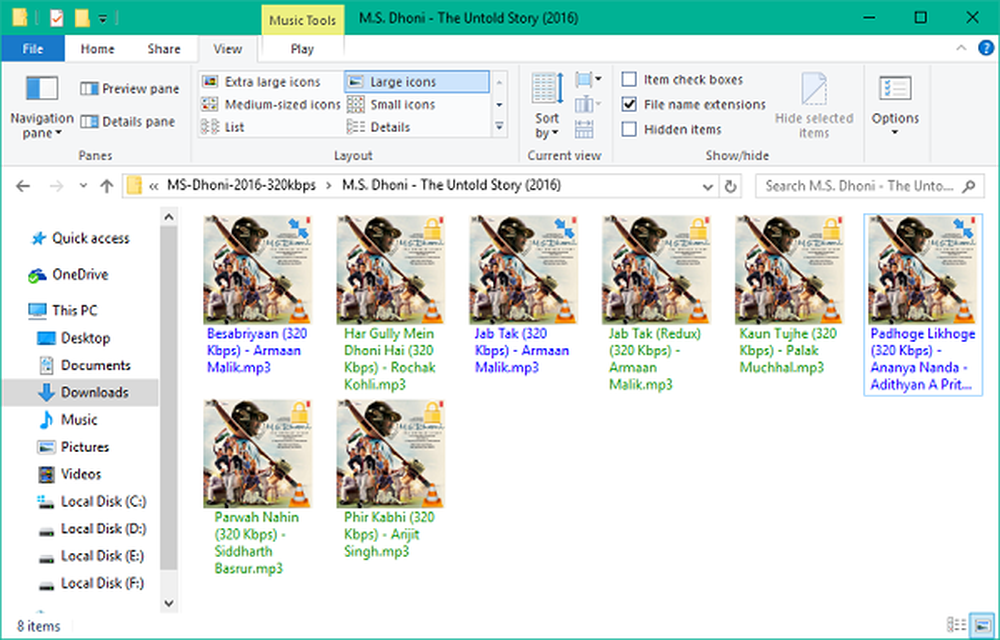Comment afficher les jours de la semaine à Toodledo

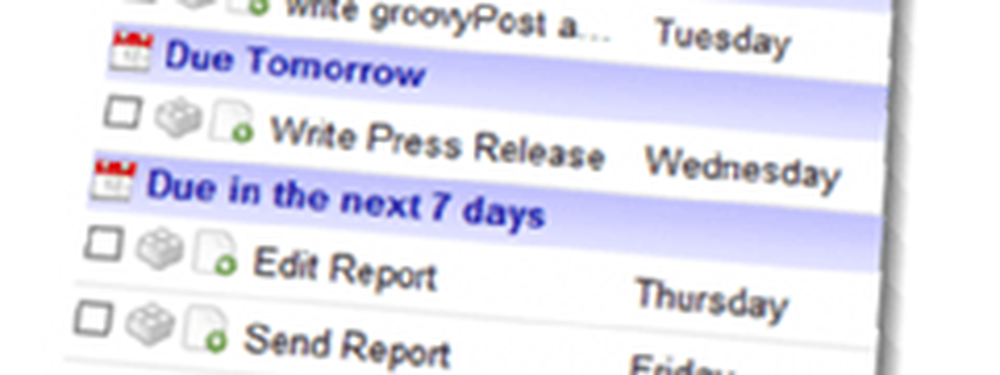 Parmi les applications pour les listes de tâches et les applications Web que j'ai essayées, j'ai le plus aimé Toodledo et RememberTheMilk. J'aime Toodledo parce que c'est gratuit et que l'application iPhone ne nécessite pas d'abonnement premium. Mais j'aimais bien RememberTheMilk pour une raison apparemment arbitraire: cela indiquait les jours de la semaine. Toodledo, pour une raison quelconque, n’affiche pas les noms des jours de la semaine dans votre liste de choses à faire (par exemple. Lundi Mardi Mercredi). Il y avait un vieux post de forum datant de 2009 lorsque les développeurs de Toodledo ont déclaré que l'ajout de jours de la semaine était “sur notre liste de choses à faire,”Mais ironiquement et malheureusement, il n'a pas encore été toodé.
Parmi les applications pour les listes de tâches et les applications Web que j'ai essayées, j'ai le plus aimé Toodledo et RememberTheMilk. J'aime Toodledo parce que c'est gratuit et que l'application iPhone ne nécessite pas d'abonnement premium. Mais j'aimais bien RememberTheMilk pour une raison apparemment arbitraire: cela indiquait les jours de la semaine. Toodledo, pour une raison quelconque, n’affiche pas les noms des jours de la semaine dans votre liste de choses à faire (par exemple. Lundi Mardi Mercredi). Il y avait un vieux post de forum datant de 2009 lorsque les développeurs de Toodledo ont déclaré que l'ajout de jours de la semaine était “sur notre liste de choses à faire,”Mais ironiquement et malheureusement, il n'a pas encore été toodé.Cette petite différence était suffisante pour me faire payer un abonnement RTM premium pendant un an. Mais maintenant, mon nombre de membres est en hausse et je n'ai plus envie de refiler ma candidature pour RTM. J'ai donc concocté cette solution de contournement qui m'aide à voir quel jour de la semaine mes articles Toodledo sont dus..
En gros, ce que je fais est d’organiser mes tâches par contexte et d’ignorer les dossiers (que je faisais quand même). Utilisez ensuite les dossiers pour attribuer à chaque élément le jour de la semaine pour lequel il est dû. Voici à quoi ça ressemble:
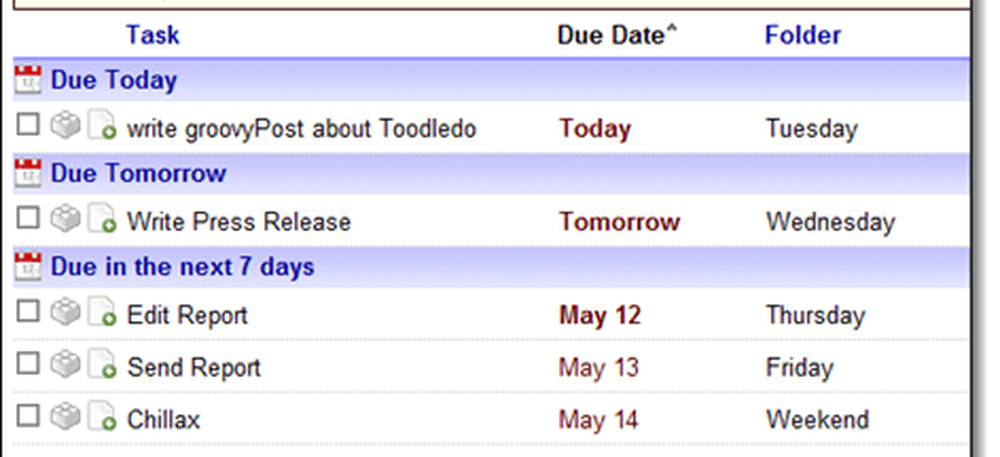
Pour moi, cela m'aide vraiment à planifier toute une semaine. Ce n’est pas une solution parfaite, mais pour moi, c’est fait, et vous le trouverez peut-être aussi utile.
Étape 1
Se connecter à Toodledo et Cliquez sursur Dossiers sur la gauche.
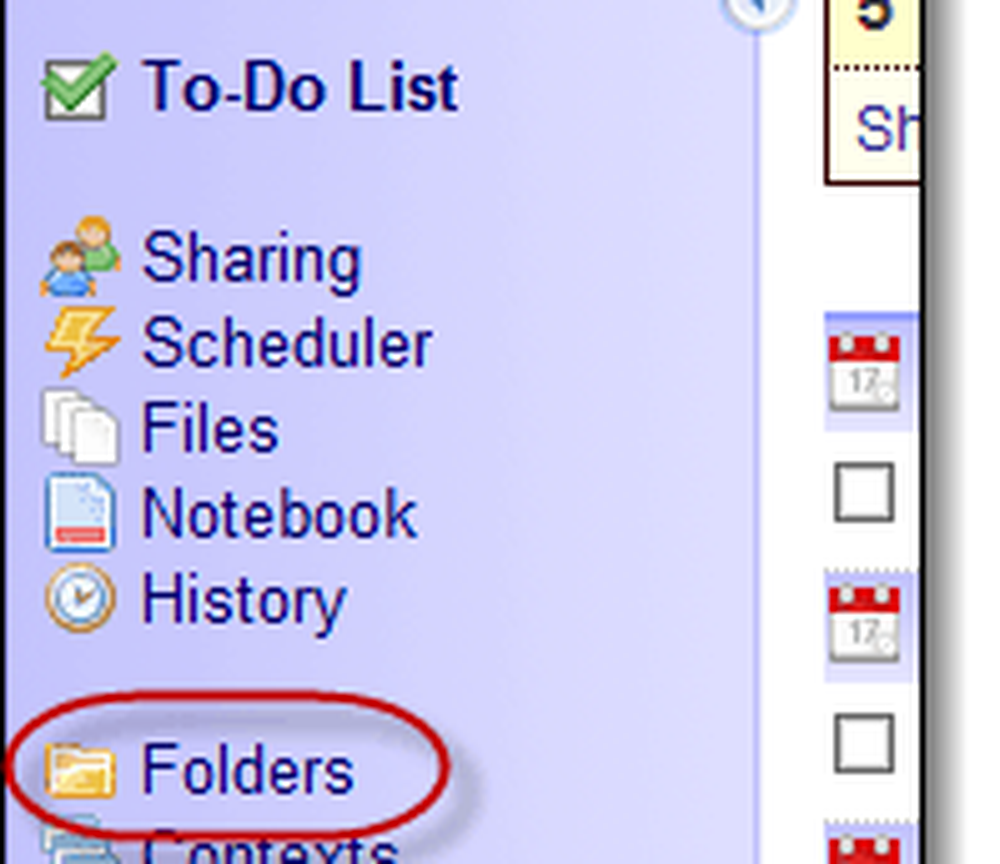
Étape 2
Créer un dossier pour chaque jour de la semaine. Selon vos besoins, vous voudrez peut-être regrouper samedi et dimanche dans un seul dossier appelé "Weekend.”
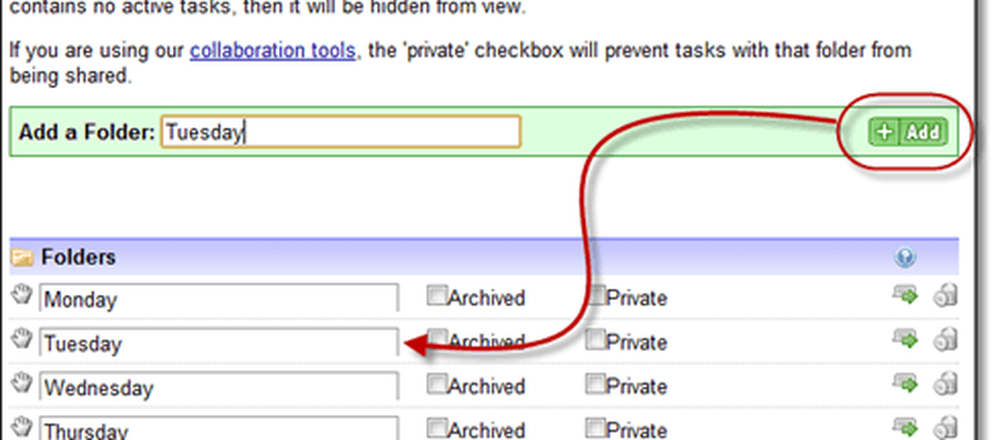
Étape 3
Retournez à votre Liste de choses à faire.

Étape 4
Cliquez sur la Editer la colonne ordre / largeur icône dans le menu Personnaliser en haut à droite.

Étape 5
Glisser déposer la Dossier colonne, il se trouve juste à côté de la Date d'échéance colonne.

Étape 6
Trier vos colonnes par Date d'échéance.
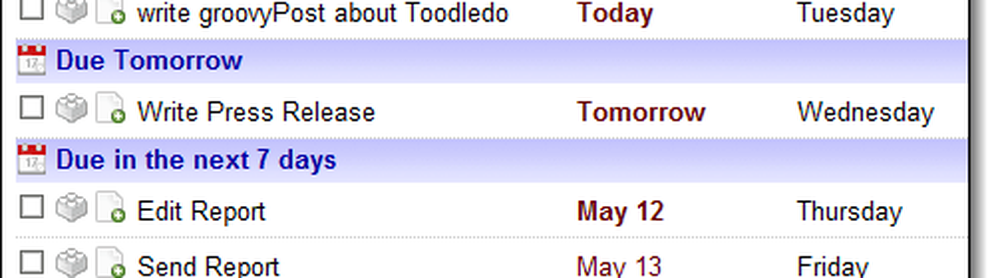
Et c'est tout ce qu'il y a à faire. Espérons que vous n'utilisiez pas déjà Dossiers et Les contextes de manière particulière. Je suppose que vous pouvez également créer un contexte ou une balise distinct pour chaque jour de la semaine. Personnellement, j'ai essayé de marquer le jour de la semaine, mais les autres mots-clés étaient trop confus. Pour moi, attribuer des jours de la semaine aux dossiers a fonctionné mieux.
Vous avez une meilleure solution? je voudrais amour l'entendre. Ceci, pour moi, est le talon d'Achille de Toodledo. A part ça, j'adore.